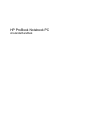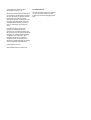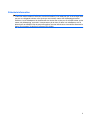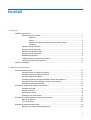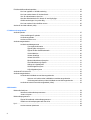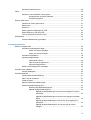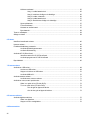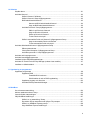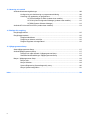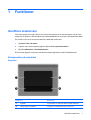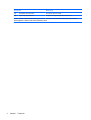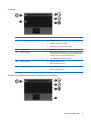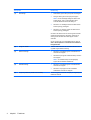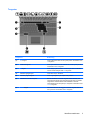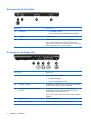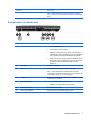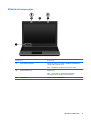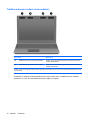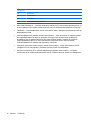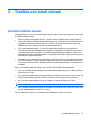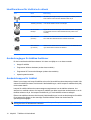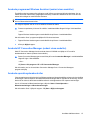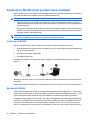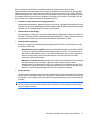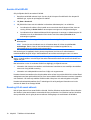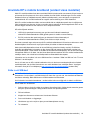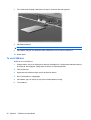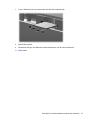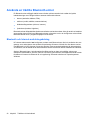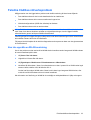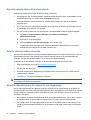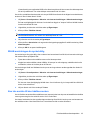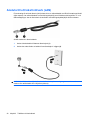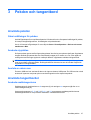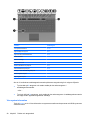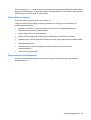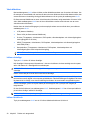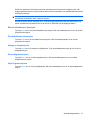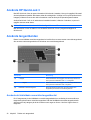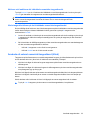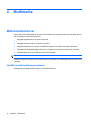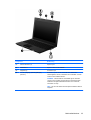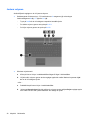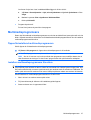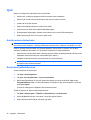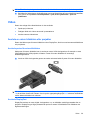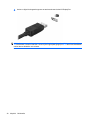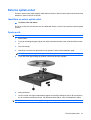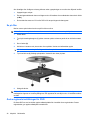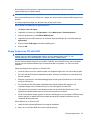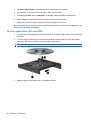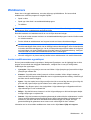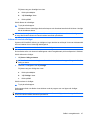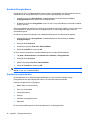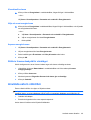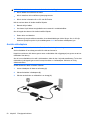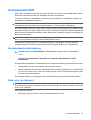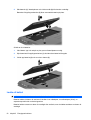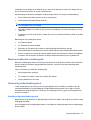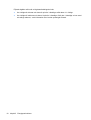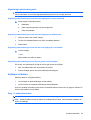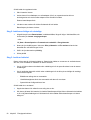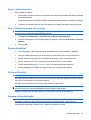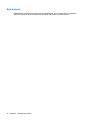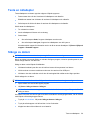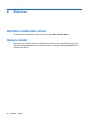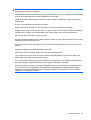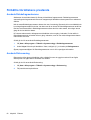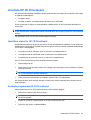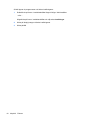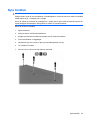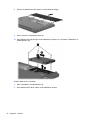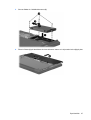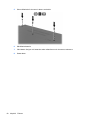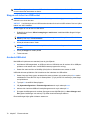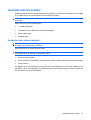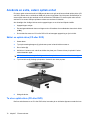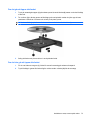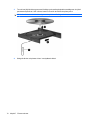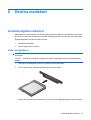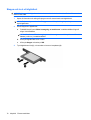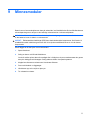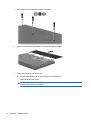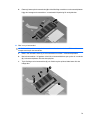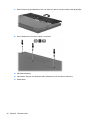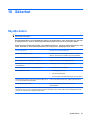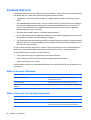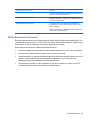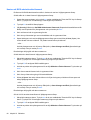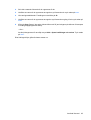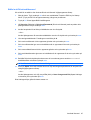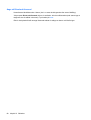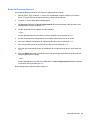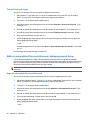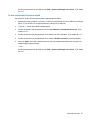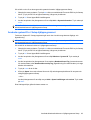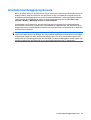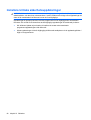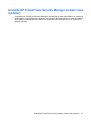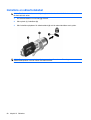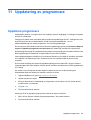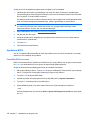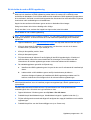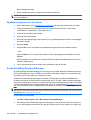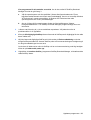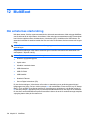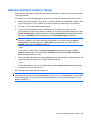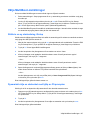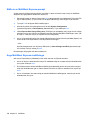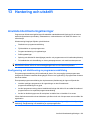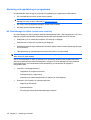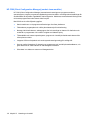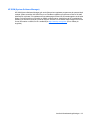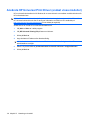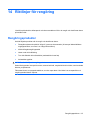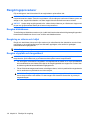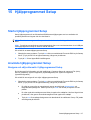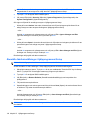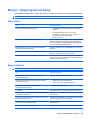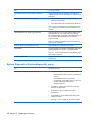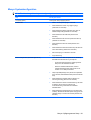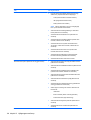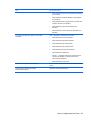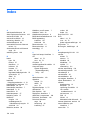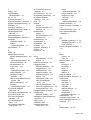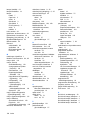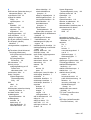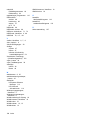HP ProBook 5320m Notebook PC Användarmanual
- Typ
- Användarmanual

HP ProBook Notebook PC
Användarhandbok

© Copyright 2010 Hewlett-Packard
Development Company, L.P.
Bluetooth är ett varumärke som tillhör ägaren
och används av Hewlett-Packard Company
på licens. Microsoft och Windows är USA-
registrerade varumärken som tillhör
Microsoft Corporation. SD-logotypen är ett
varumärke som tillhör ägaren. Intel är ett
varumärke tillhörande Intel Corporation i
USA och andra länder och används på
licens.
Informationen häri kan ändras utan
föregående meddelande. De enda
garantierna för produkter och tjänster från
HP presenteras i de uttryckligen begränsade
garantier som medföljer sådana produkter
och tjänster. Ingen information i detta
dokument ska tolkas som utgörande
ytterligare garanti. HP ansvarar inte för
tekniska fel, redigeringsfel eller för material
som har utelämnats i detta dokument.
Första utgåvan: juni 2010
Dokumentartikelnummer: 609322-101
Produktmeddelande
I den här handboken beskrivs de funktioner
som finns i de flesta modellerna. Vissa
funktioner är kanske inte tillgängliga på din
dator.

Säkerhetsinformation
VARNING: Minska risken för värmerelaterade skador eller överhettning genom att inte ha datorn direkt
i knäet eller blockera datorns luftventiler. Använd bara datorn på en hård, plan yta. Se till att ingen hård
yta som en närliggande skrivare, eller mjuka ytor som kuddar, mattor eller klädesplagg blockerar
luftflödet. Låt inte nätadaptern ha direktkontakt med huden eller mjuka ytor, till exempel kuddar, tjocka
mattor eller klädesplagg, under drift. Yttemperaturen på de delar av datorn och nätadaptern som är
åtkomliga för användaren följer de temperaturgränser som har definierats av International Standard for
Safety of Information Technology Equipment (IEC 60950).
iii

iv Säkerhetsinformation

Innehåll
1 Funktioner
Identifiera maskinvara .......................................................................................................................... 1
Komponenter på ovansidan ................................................................................................. 1
Styrplatta ............................................................................................................. 1
Lampor ................................................................................................................ 3
Knappa och fingeravtrycksläsare (endast vissa modeller) ................................. 3
Tangenter ............................................................................................................ 5
Komponenter på framsidan ................................................................................................. 6
Komponenter på höger sida ................................................................................................ 6
Komponenter på vänster sida .............................................................................................. 7
Komponenter på undersidan ............................................................................................... 8
Bildskärmskomponenter ..................................................................................................... 9
Trådlösa antenner (endast vissa modeller) ....................................................................... 10
Ytterligare maskinvarukomponenter .................................................................................. 11
Identifiera etiketterna .......................................................................................................................... 11
2 Trådlöst och lokalt nätverk
Använda trådlösa enheter .................................................................................................................. 13
Identifiera ikoner för trådlöst och nätverk ........................................................................... 14
Använda reglagen för trådlösa funktioner .......................................................................... 14
Använda knappen för trådlöst ............................................................................................ 14
Använda programmet Wireless Assistant (endast vissa modeller) .................................... 15
Använda HP Connection Manager (endast vissa modeller) .............................................. 15
Använda operativsystemkontroller ..................................................................................... 15
Använda en WLAN-enhet (endast vissa modeller) ............................................................................ 16
Installera ett WLAN ............................................................................................................ 16
Skydda ditt WLAN .............................................................................................................. 16
Ansluta till ett WLAN .......................................................................................................... 18
Roaming till ett annat nätverk ............................................................................................ 18
Använda HP:s mobila bredband (endast vissa modeller) .................................................................. 19
Sätta in ett SIM-kort ........................................................................................................... 19
Ta ut ett SIM-kort ............................................................................................................... 20
Använda en trådlös Bluetooth-enhet .................................................................................................. 22
Bluetooth och Internet-anslutningsdelning ......................................................................... 22
v

Felsöka trådlösa nätverksproblem ..................................................................................................... 23
Kan inte upprätta en WLAN-anslutning ............................................................................. 23
Kan inte ansluta datorn till önskat nätverk ......................................................................... 24
Ikon för nätverksstatus visas inte ....................................................................................... 24
Aktuella säkerhetskoder för nätverk är inte tillgängliga ..................................................... 24
WLAN-anslutningen är mycket dålig .................................................................................. 25
Kan inte ansluta till den trådlösa routern ........................................................................... 25
Ansluta till ett lokalt nätverk (LAN) ..................................................................................................... 26
3 Pekdon och tangentbord
Använda pekdon ................................................................................................................................ 27
Göra inställningar för pekdon ............................................................................................. 27
Använda styrplattan ........................................................................................................... 27
Ansluta en extern mus ....................................................................................................... 27
Använda tangentbordet ...................................................................................................................... 27
Använda snabbtangenterna ............................................................................................... 27
Visa systeminformation ..................................................................................... 28
Öppna Hjälp och support .................................................................................. 29
Öppna fönstret Utskriftsalternativ ...................................................................... 29
Växla bildskärm ................................................................................................. 30
Initiera vänteläge ............................................................................................... 30
Initiera QuickLock .............................................................................................. 30
Minska bildskärmens ljusstyrka ......................................................................... 31
Öka bildskärmens ljusstyrka ............................................................................. 31
Stänga av högtalarljudet ................................................................................... 31
Sänka högtalarvolymen ..................................................................................... 31
Höja högtalarvolymen ....................................................................................... 31
Använda HP QuickLook 3 .................................................................................................................. 32
Använda tangentborden ..................................................................................................................... 32
Använda det inbäddade numeriska tangentbordet ............................................................ 32
Aktivera och inaktivera det inbäddade numeriska tangentbordet ..................... 33
Växla tangentfunktioner på det inbäddade numeriska tangentbordet ............... 33
Använda ett externt numeriskt tangentbord (tillval) ........................................................... 33
4 Multimedia
Multimediefunktioner .......................................................................................................................... 34
Identifiera multimediekomponenterna ................................................................................ 34
Justera volymen ................................................................................................................. 36
Multimedieprogramvara ...................................................................................................................... 37
Öppna förinstallerad multimedieprogramvara .................................................................... 37
Installera multimedieprogramvara från skiva ..................................................................... 37
Ljud ..................................................................................................................................................... 38
Ansluta externa ljudenheter ............................................................................................... 38
vi

Kontrollera ljudfunktionerna ............................................................................................... 38
Video .................................................................................................................................................. 39
Ansluta en extern bildskärm eller projektor ........................................................................ 39
Använda porten för extern bildskärm ................................................................ 39
Använda DisplayPort ......................................................................................... 39
Externa optisk enhet ........................................................................................................................... 41
Identifiera en extern optisk enhet ....................................................................................... 41
Spela musik ....................................................................................................................... 41
Se på film ........................................................................................................................... 42
Ändra regionala inställningar för DVD ............................................................................... 42
Skapa (bränna) en CD eller DVD ...................................................................................... 43
Ta ut en optisk skiva (CD eller DVD) ................................................................................. 44
Webbkamera ...................................................................................................................................... 45
Justera webbkamerans egenskaper .................................................................................. 45
5 Energisparfunktioner
Ställa in energialternativ ..................................................................................................................... 46
Använda energibesparande lägen ..................................................................................... 46
Initiera och lämna vänteläge ............................................................................. 46
Initiera och avsluta viloläget .............................................................................. 47
Använda Energimätaren .................................................................................................... 48
Anpassa energischeman ................................................................................................... 48
Visa aktuellt schema ......................................................................................... 49
Välja ett annat energischema ............................................................................ 49
Anpassa energischeman ................................................................................... 49
Ställa in lösenordsskydd för vänteläget ............................................................................. 49
Använda extern nätström ................................................................................................................... 49
Ansluta nätadaptern ........................................................................................................... 50
Använda batteridrift ............................................................................................................................ 51
Visa återstående batteriladdning ....................................................................................... 51
Sätta i eller ta ut batteriet ................................................................................................... 51
Ladda ett batteri ................................................................................................................. 52
Maximera batteriets urladdningstid .................................................................................... 53
Hantera låg batteriladdningsnivå ....................................................................................... 53
Identifiera låg batteriladdningsnivå .................................................................... 53
Åtgärda låg batteriladdningsnivå ....................................................................... 55
Åtgärda låg batteriladdningsnivå när det finns tillgång till en extern
strömkälla ......................................................................................... 55
Åtgärda låg batteriladdningsnivå när det finns tillgång till ett laddat
batteri ................................................................................................ 55
Åtgärda låg batteriladdningsnivå när det inte finns tillgång till en
strömkälla ......................................................................................... 55
Åtgärda låg batteriladdningsnivå om det inte går att avsluta
viloläget ............................................................................................ 55
vii

Kalibrera ett batteri ............................................................................................................ 55
Steg 1: Ladda batteriet helt ............................................................................... 55
Steg 2: Inaktivera viloläge och vänteläge .......................................................... 56
Steg 3: Ladda ur batteriet .................................................................................. 56
Steg 4: Ladda batteriet helt ............................................................................... 57
Steg 5: Återaktivera viloläge och vänteläge ...................................................... 57
Spara på batteriet .............................................................................................................. 57
Förvara ett batteri .............................................................................................................. 57
Kassera ett använt batteri .................................................................................................. 57
Byta batteriet ...................................................................................................................... 58
Testa en nätadapter ........................................................................................................................... 59
Stänga av datorn ................................................................................................................................ 59
6 Enheter
Identifiera installerade enheter ........................................................................................................... 60
Hantera enheter ................................................................................................................................. 60
Förbättra hårddiskens prestanda ....................................................................................................... 62
Använda Diskdefragmenteraren ........................................................................................ 62
Använda Diskrensning ....................................................................................................... 62
Använda HP 3D DriveGuard .............................................................................................................. 63
Identifiera status för HP 3D DriveGuard ............................................................................ 63
Använda programmet HP 3D DriveGuard ......................................................................... 63
Byta hårddisk ...................................................................................................................................... 65
7 Externa enheter
Använda en USB-enhet ...................................................................................................................... 69
Ansluta en USB-enhet ....................................................................................................... 69
Stoppa och ta bort en USB-enhet ...................................................................................... 70
Använda USB-stöd ............................................................................................................ 70
Använda externa enheter ................................................................................................................... 71
Använda extra, externa enheter ........................................................................................ 71
Använda en extra, extern optisk enhet ............................................................................................... 72
Sätta i en optisk skiva (CD eller DVD) ............................................................................... 72
Ta ut en optisk skiva (CD eller DVD) ................................................................................. 72
Om det går att öppna skivfacket ....................................................................... 73
Om det inte går att öppna skivfacket ................................................................. 73
8 Externa mediekort
Använda digitala mediekort ............................................................................................................... 75
Sätta i ett digitalkort ........................................................................................................... 75
Stoppa och ta ut ett digitalkort ........................................................................................... 76
9 Minnesmoduler
viii

10 Säkerhet
Skydda datorn .................................................................................................................................... 81
Använda lösenord .............................................................................................................................. 82
Ställa in lösenord i Windows .............................................................................................. 82
Ställa in lösenord i Setup-hjälpprogrammet ....................................................................... 82
BIOS-administratörslösenord ............................................................................................. 83
Hantera ett BIOS-administratörslösenord ......................................................... 84
Ange ett BIOS-administratörslösenord .............................................................. 86
Använda DriveLock i Setup-hjälpprogrammet ................................................................... 86
Ställa in ett DriveLock-lösenord ........................................................................ 87
Ange ett DriveLock-lösenord ............................................................................. 88
Ändra ett DriveLock-lösenord ............................................................................ 89
Ta bort DriveLock-skydd ................................................................................... 90
Ställa in automatiska DriveLock-lösenord i hjälpprogrammet Setup ................................. 90
Ange ett automatiskt DriveLock-lösenord ......................................................... 90
Ta bort automatiskt DriveLock-skydd ................................................................ 91
Använda säkerhetsfunktionerna i hjälpprogrammet Setup ................................................................. 92
Säkra systemenheter ......................................................................................................... 92
Visa systeminformation i hjälpprogrammet Setup ............................................................. 92
Använda system-ID:n i Setup-hjälpprogrammet ................................................................ 93
Använda antivirusprogramvara .......................................................................................................... 94
Använda brandväggsprogramvara ..................................................................................................... 95
Installera kritiska säkerhetsuppdateringar .......................................................................................... 96
Använda HP ProtectTools Security Manager (endast vissa modeller) ............................................... 97
Installera en säkerhetskabel ............................................................................................................... 98
11 Uppdatering av programvara
Uppdatera programvara ..................................................................................................................... 99
Uppdatera BIOS .............................................................................................................. 100
Fastställa BIOS-versionen .............................................................................. 100
Så här laddar du ned en BIOS-uppdatering .................................................... 101
Uppdatera program och drivrutiner .................................................................................. 102
Använda SoftPaq Download Manager ............................................................................. 102
12 MultiBoot
Om enheternas startordning ............................................................................................................. 104
Aktivera startbara enheter i Setup .................................................................................................... 105
Innan du ändrar startordningen ........................................................................................................ 106
Välja MultiBoot-inställningar ............................................................................................................. 107
Ställa in en ny startordning i Setup .................................................................................. 107
Dynamiskt välja en startenhet med hjälp av F9-prompten ............................................... 107
Ställa in en MultiBoot Express-prompt ............................................................................. 108
Ange MultiBoot Express-inställningar .............................................................................. 108
ix

13 Hantering och utskrift
Använda klienthanteringslösningar .................................................................................................. 109
Konfigurering och distribuering av programvaruavbildning .............................................. 109
Hantering och uppdatering av programvara .................................................................... 110
HP Client Manager för Altiris (endast vissa modeller) ..................................... 110
HP CCM (Client Configuration Manager) (endast vissa modeller) .................. 112
HP SSM (System Software Manager) ............................................................. 113
Använda HP Universal Print Driver (endast vissa modeller) ............................................................ 114
14 Riktlinjer för rengöring
Rengöringsprodukter ........................................................................................................................ 115
Rengöringsprocedurer ...................................................................................................................... 116
Rengöra bildskärmen ....................................................................................................... 116
Rengöring av sidorna och höljet ...................................................................................... 116
Rengöra styrplatta och tangentbord ................................................................................ 116
15 Hjälpprogrammet Setup
Starta hjälpprogrammet Setup ......................................................................................................... 117
Använda hjälpprogrammet Setup ..................................................................................................... 117
Navigera och välja alternativ i hjälpprogrammet Setup ................................................... 117
Återställa fabriksinställningar i hjälpprogrammet Setup ................................................... 118
Menyer i hjälpprogrammet Setup ..................................................................................................... 119
Menyn Arkiv ..................................................................................................................... 119
Menyn Säkerhet ............................................................................................................... 119
System Diagnostics (Systemdiagnostik), meny ............................................................... 120
Menyn Systemkonfiguration ............................................................................................ 121
Index ................................................................................................................................................................. 124
x

1 Funktioner
Identifiera maskinvara
Vilka komponenter som ingår i datorn kan variera beroende på var du har köpt datorn och på vilken
modell du har. Bilderna i det här kapitlet visar de standardfunktioner som finns i de flesta datormodeller.
Gör så här om du vill se en lista med datorns installerade maskinvara:
1. Välj Start > Den här datorn.
2. I vänster ruta i fönstret Systemuppgifter väljer du Visa systeminformation.
3. Välj fliken Maskinvara > Enhetshanteraren.
Du kan också lägga till maskinvara eller ändra enhetskonfigurationer med Enhetshanteraren.
Komponenter på ovansidan
Styrplatta
Komponent Beskrivning
(1) Styrplatta* Flyttar pekaren och väljer eller aktiverar objekt på skärmen.
(2) Vänster knapp på styrplattan* Fungerar som vänsterknappen på en extern mus.
Identifiera maskinvara 1

Komponent Beskrivning
(3) Styrplattans rullningsområde För rullning uppåt och nedåt.
(4) Höger knapp på styrplattan* Fungerar som högerknappen på en extern mus.
*I den här tabellen beskrivs fabriksinställningarna. Om du vill visa eller ändra pekdonens inställningar väljer du Start >
Kontrollpanelen > Skrivare och annan maskinvara > Mus.
2 Kapitel 1 Funktioner

Lampor
Komponent Beskrivning
(1) Strömlampa
●
Tänd: Datorn är på.
●
Blinkande: Datorn är i vänteläge.
●
Släckt: Datorn är avstängd eller i viloläge.
(2) Caps lock-lampa Tänd: Caps lock är aktiverat.
(3) Lampa för trådlöst
●
Blå: En inbyggd trådlös enhet, t.ex. en enhet för trådlöst lokalt
nätverk (WLAN), HP:s mobila bredbandsmodul (endast vissa
modeller) och/eller en Bluetooth®-enhet, är på.
●
Gul: Alla trådlösa enheter är avstängda.
(4) QuickLook-lampa
●
Tänd: HP QuickLook är på.
●
Släckt: HP QuickLook är av.
(5) QuickWeb-lampa
●
Tänd: HP QuickWeb är på.
●
Släckt: HP QuickWeb är av.
Knappa och fingeravtrycksläsare (endast vissa modeller)
Identifiera maskinvara 3

Komponent Beskrivning
(1) Strömknapp
●
Starta datorn genom att trycka på den här knappen.
●
Stäng av datorn genom att trycka på knappen.
OBS! Du kan visserligen stänga av datorn med
strömknappen, men vi rekommenderar att du
använder Windows-kommandot Stäng av.
●
När datorn är i vänteläge avslutar du detta med en
snabb tryckning på knappen.
●
När datorn är i viloläge, avslutar du detta med en
snabb tryckning på knappen.
Om datorn har slutat svara och det inte går att använda
avstängningsprocedurerna i Windows, stänger du av
datorn genom att hålla ned strömknappen i minst 5
sekunder.
Om du vill veta mer om energiinställningarna, väljer du
Start > Kontrollpanelen > Prestanda och underhåll >
Energialternativ.
(2) Knapp för trådlöst Aktiverar eller inaktiverar den trådlösa funktionen men
upprättar ingen trådlös anslutning.
(3) QuickLook-knapp
●
När datorn är avstängd öppnar du HP QuickLook
med den här knappen.
●
När datorn är på öppnar du Software Setup med den
här knappen.
OBS! Om Software Setup inte är tillgängligt,
öppnas den förinställda webbläsaren.
(4) QuickWeb-knapp
●
När datorn är avstängd öppnar du HP QuickWeb
med den här knappen.
●
När datorn är på öppnar du den förinställda
webbläsaren med den här knappen.
(5) Fingeravtrycksläsare (endast vissa modeller) Tillåter inloggning i Windows med hjälp av fingeravtryck
istället för lösenord.
4 Kapitel 1 Funktioner

Tangenter
Komponent Beskrivning
(1) esc-tangent Visar systeminformation när du trycker på den i kombination med
fn-tangenten.
(2) Funktionstangenter Utför systemfunktioner som används ofta, när du trycker på dem i
kombination med fn-tangenten.
(3) fn-tangent Utför vanliga systemfunktioner när den trycks ned i kombination
med en funktionstangent eller esc-tangenten.
(4) Windows logotyptangent Visar Start-menyn i Windows.
(5) Windows programtangent Visar en genvägsmeny för objekt under pekaren.
(6) Inbäddade numeriska tangenter När det inbäddade numeriska tangentbordet är aktiverat, kan
tangenterna användas som tangenterna på ett externt numeriskt
tangentbord. Aktivera/inaktivera det inbäddade numeriska
tangentbordet genom att trycka på fn-tangenten i kombination med
num lk-tangenten.
(7) num lk-tangent Aktiverar/inaktiverar det inbyggda numeriska tangentbordet när
den trycks ned i kombination med fn-tangenten.
Identifiera maskinvara 5

Komponenter på framsidan
Komponent Beskrivning
(1) Enhetslampa
●
Vit: Hårddisken används.
●
Gul: HP 3D DriveGuard har tillfälligt parkerat hårddisken.
(2) Högtalare (2) Producerar ljud.
(3) Ventil Aktiverar luftflöde som kyler av interna komponenter.
OBS! Datorns fläkt startar automatiskt för att kyla interna
komponenter och skydda mot överhettning. Det är normalt att den
interna fläkten slås på och av under vanlig drift.
Komponenter på höger sida
Komponent Beskrivning
(1) Digitalmedieplats Stöder följande digitala tillvalskort:
●
MultiMediaCard (MMC)
●
Secure Digital (SD) Memory Card
(2) Strömdriven USB-port Strömförsörjer en USB-enhet, t.ex. en extra, extern optisk enhet,
om den används med en strömdriven USB-kabel.
(3) Jack för ljudutgång (hörlurar)/ljudingång
(mikrofon)
Producerar ljud när det är anslutet till extra, strömdrivna
stereohögtalare, hörlurar, hörsnäckor, headset eller TV-ljud.
Ansluter också en extra headset-mikrofon.
OBS! När en enhet ansluts till hörlursjacket inaktiveras datorns
högtalare.
(4) USB-portar (2) Ansluter extra USB-enheter.
(5) Plats för säkerhetskabel Kopplar en säkerhetskabel (extra tillbehör) till datorn.
6 Kapitel 1 Funktioner

Komponent Beskrivning
OBS! Säkerhetskabeln är menad att användas i avvärjande
syfte, men den kan inte alltid förhindra att datorn blir skadad eller
stulen.
Komponenter på vänster sida
Komponent Beskrivning
(1) Batterilampa
●
Gul: Ett batteri laddas.
●
Vit: Ett batteri är nästan fulladdat.
●
Blinkande gul: Ett batteri som är datorns enda tillgängliga
strömkälla har nått låg batteriladdningsnivå. När batteriet har
nått en kritiskt låg nivå börjar batterilampan blinka snabbt.
●
Släckt: Om datorn är ansluten till nätström släcks lampan när
alla batterier i datorn är fulladdade. Om datorn inte är ansluten
till nätström är lampan släckt tills batteriet når en låg
batterinivå.
(2) Strömingång Ansluter en nätadapter.
(3) Ventil Aktiverar luftflöde som kyler av interna komponenter.
OBS! Datorns fläkt startar automatiskt för att kyla interna
komponenter och skydda mot överhettning. Det är normalt att den
interna fläkten slås på och av under vanlig drift.
(4) DisplayPort Ansluter en extra, digital visningsenhet, t.ex. en bildskärm med hög
prestanda eller en projektor.
(5) RJ-45-lampor (nätverk)
●
Grön (vänster): Nätverket är anslutet.
●
Blinkande gul (höger): Nätverket visar aktivitet.
(6) RJ-45-jack (nätverk) Ansluter en nätverkskabel.
(7) Port för extern bildskärm Ansluter en extern VGA-bildskärm eller projektor.
Identifiera maskinvara 7

Komponenter på undersidan
Komponent Beskrivning
(1) Batteriplats Rymmer batteriet.
(2) SIM-kortplats (endast vissa modeller) Innehåller en trådlös SIM-modul (subscriber identity module). SIM-
kortplatsen sitter på batteriplatsens insida.
(3) Ventiler (6) Släpper in luft som kyler av interna komponenter.
OBS! Datorns fläkt startar automatiskt för att kyla interna
komponenter och skydda mot överhettning. Det är normalt att den
interna fläkten slås på och av under vanlig drift.
(4) Hårddiskplats Rymmer hårddisken och innehåller minnesmodulplatsen.
(5) Batteriets frikopplingsmekanism Kopplar loss batteriet från batteriplatsen.
8 Kapitel 1 Funktioner

Bildskärmskomponenter
Komponent Beskrivning
(1) Intern skärmströmbrytare Stänger av skärmen och ställer in vänteläge om bildskärmen
stängs medan strömmen är på.
OBS! Kontakten är inte åtkomlig från datorns utsida.
(2) Interna mikrofoner (2) Spelar in ljud.
OBS! Om det finns en mikrofonikon bredvid varje
mikrofonöppning har din dator interna mikrofoner.
(3) Webbkamera Spelar in video och tar stillbilder.
Identifiera maskinvara 9

Trådlösa antenner (endast vissa modeller)
Komponent Beskrivning
(1) WWAN-antenner (2)* (endast vissa modeller) Skickar och tar emot trådlösa signaler för att kommunicera med
trådlösa WAN (WWAN).
(2) WLAN-antenner (2)* (endast vissa modeller) Skickar och tar emot trådlösa signaler för att kommunicera med
trådlösa LAN (WLAN).
*Antennerna är inte synliga från datorns utsida. Optimal överföring får du genom att se till att området närmast antennerna är
fritt från hinder.
Föreskrifter för trådlösa enheter gällande ditt land eller område finns i områdets avsnitt i Säkerhet,
föreskrifter och miljö. Du hittar dessa föreskrifter i Hjälp och support.
10 Kapitel 1 Funktioner
Sidan laddas...
Sidan laddas...
Sidan laddas...
Sidan laddas...
Sidan laddas...
Sidan laddas...
Sidan laddas...
Sidan laddas...
Sidan laddas...
Sidan laddas...
Sidan laddas...
Sidan laddas...
Sidan laddas...
Sidan laddas...
Sidan laddas...
Sidan laddas...
Sidan laddas...
Sidan laddas...
Sidan laddas...
Sidan laddas...
Sidan laddas...
Sidan laddas...
Sidan laddas...
Sidan laddas...
Sidan laddas...
Sidan laddas...
Sidan laddas...
Sidan laddas...
Sidan laddas...
Sidan laddas...
Sidan laddas...
Sidan laddas...
Sidan laddas...
Sidan laddas...
Sidan laddas...
Sidan laddas...
Sidan laddas...
Sidan laddas...
Sidan laddas...
Sidan laddas...
Sidan laddas...
Sidan laddas...
Sidan laddas...
Sidan laddas...
Sidan laddas...
Sidan laddas...
Sidan laddas...
Sidan laddas...
Sidan laddas...
Sidan laddas...
Sidan laddas...
Sidan laddas...
Sidan laddas...
Sidan laddas...
Sidan laddas...
Sidan laddas...
Sidan laddas...
Sidan laddas...
Sidan laddas...
Sidan laddas...
Sidan laddas...
Sidan laddas...
Sidan laddas...
Sidan laddas...
Sidan laddas...
Sidan laddas...
Sidan laddas...
Sidan laddas...
Sidan laddas...
Sidan laddas...
Sidan laddas...
Sidan laddas...
Sidan laddas...
Sidan laddas...
Sidan laddas...
Sidan laddas...
Sidan laddas...
Sidan laddas...
Sidan laddas...
Sidan laddas...
Sidan laddas...
Sidan laddas...
Sidan laddas...
Sidan laddas...
Sidan laddas...
Sidan laddas...
Sidan laddas...
Sidan laddas...
Sidan laddas...
Sidan laddas...
Sidan laddas...
Sidan laddas...
Sidan laddas...
Sidan laddas...
Sidan laddas...
Sidan laddas...
Sidan laddas...
Sidan laddas...
Sidan laddas...
Sidan laddas...
Sidan laddas...
Sidan laddas...
Sidan laddas...
Sidan laddas...
Sidan laddas...
Sidan laddas...
Sidan laddas...
Sidan laddas...
Sidan laddas...
Sidan laddas...
Sidan laddas...
Sidan laddas...
Sidan laddas...
Sidan laddas...
Sidan laddas...
Sidan laddas...
Sidan laddas...
Sidan laddas...
Sidan laddas...
-
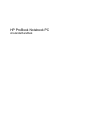 1
1
-
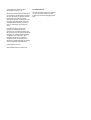 2
2
-
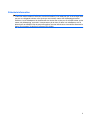 3
3
-
 4
4
-
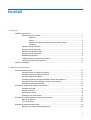 5
5
-
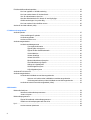 6
6
-
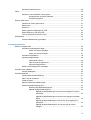 7
7
-
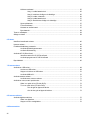 8
8
-
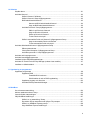 9
9
-
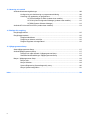 10
10
-
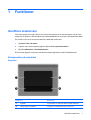 11
11
-
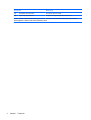 12
12
-
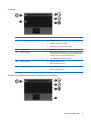 13
13
-
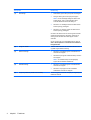 14
14
-
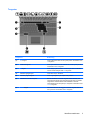 15
15
-
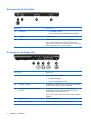 16
16
-
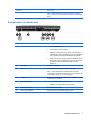 17
17
-
 18
18
-
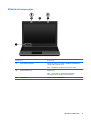 19
19
-
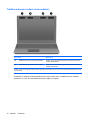 20
20
-
 21
21
-
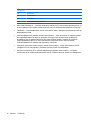 22
22
-
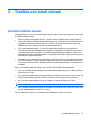 23
23
-
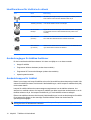 24
24
-
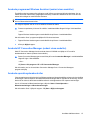 25
25
-
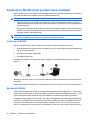 26
26
-
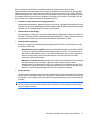 27
27
-
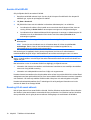 28
28
-
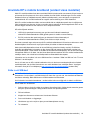 29
29
-
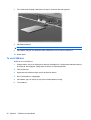 30
30
-
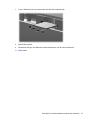 31
31
-
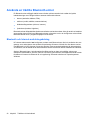 32
32
-
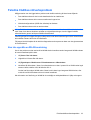 33
33
-
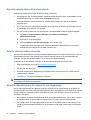 34
34
-
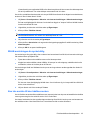 35
35
-
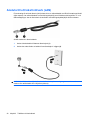 36
36
-
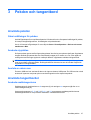 37
37
-
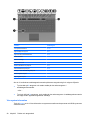 38
38
-
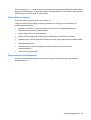 39
39
-
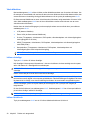 40
40
-
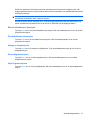 41
41
-
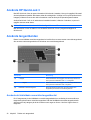 42
42
-
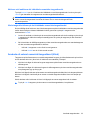 43
43
-
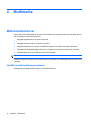 44
44
-
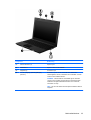 45
45
-
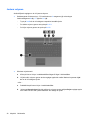 46
46
-
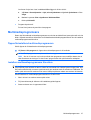 47
47
-
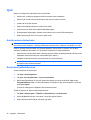 48
48
-
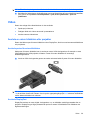 49
49
-
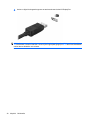 50
50
-
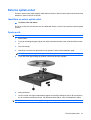 51
51
-
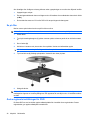 52
52
-
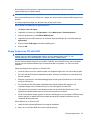 53
53
-
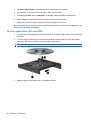 54
54
-
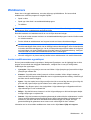 55
55
-
 56
56
-
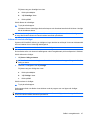 57
57
-
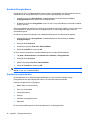 58
58
-
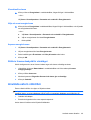 59
59
-
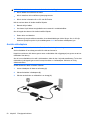 60
60
-
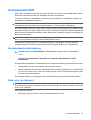 61
61
-
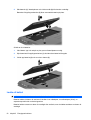 62
62
-
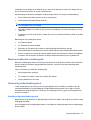 63
63
-
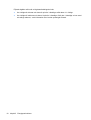 64
64
-
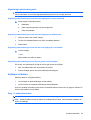 65
65
-
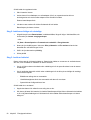 66
66
-
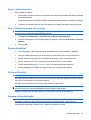 67
67
-
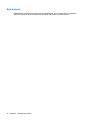 68
68
-
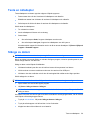 69
69
-
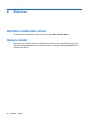 70
70
-
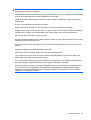 71
71
-
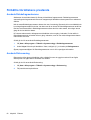 72
72
-
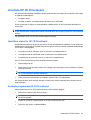 73
73
-
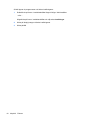 74
74
-
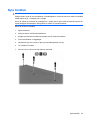 75
75
-
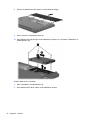 76
76
-
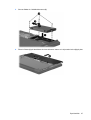 77
77
-
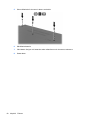 78
78
-
 79
79
-
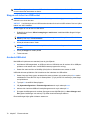 80
80
-
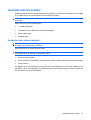 81
81
-
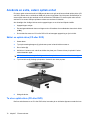 82
82
-
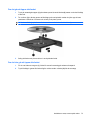 83
83
-
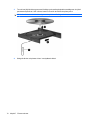 84
84
-
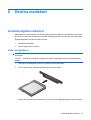 85
85
-
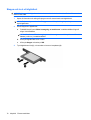 86
86
-
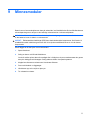 87
87
-
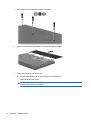 88
88
-
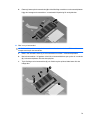 89
89
-
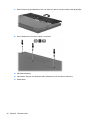 90
90
-
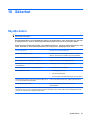 91
91
-
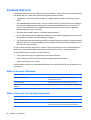 92
92
-
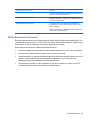 93
93
-
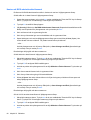 94
94
-
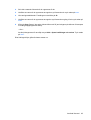 95
95
-
 96
96
-
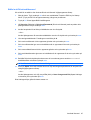 97
97
-
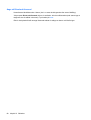 98
98
-
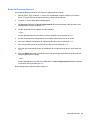 99
99
-
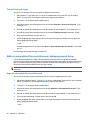 100
100
-
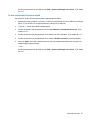 101
101
-
 102
102
-
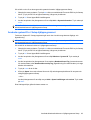 103
103
-
 104
104
-
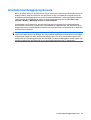 105
105
-
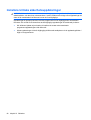 106
106
-
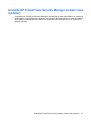 107
107
-
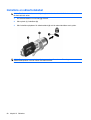 108
108
-
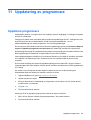 109
109
-
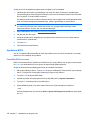 110
110
-
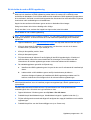 111
111
-
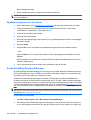 112
112
-
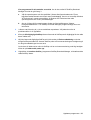 113
113
-
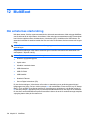 114
114
-
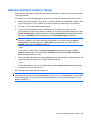 115
115
-
 116
116
-
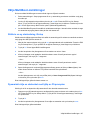 117
117
-
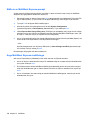 118
118
-
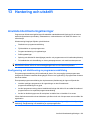 119
119
-
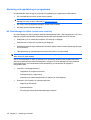 120
120
-
 121
121
-
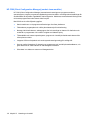 122
122
-
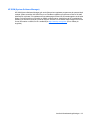 123
123
-
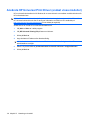 124
124
-
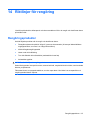 125
125
-
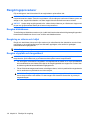 126
126
-
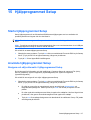 127
127
-
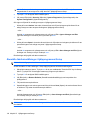 128
128
-
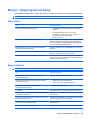 129
129
-
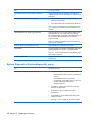 130
130
-
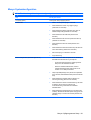 131
131
-
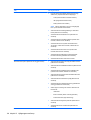 132
132
-
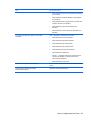 133
133
-
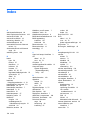 134
134
-
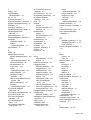 135
135
-
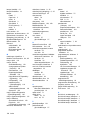 136
136
-
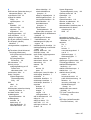 137
137
-
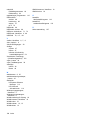 138
138
-
 139
139
HP ProBook 5320m Notebook PC Användarmanual
- Typ
- Användarmanual
Relaterade papper
-
HP EliteBook 2740p Base Model Tablet PC Användarmanual
-
HP Mini 5102 Användarmanual
-
HP EliteBook 2540p Notebook PC Användarmanual
-
HP ProBook 5320m Notebook PC Användarmanual
-
HP EliteBook 8540w Base Model Mobile Workstation Användarmanual
-
HP ProBook 5320m Notebook PC Användarmanual
-
HP ProBook 6540b Notebook PC Användarmanual
-
HP EliteBook 2740p Base Model Tablet PC Användarmanual
-
HP Mini 5102 Användarmanual
-
HP Mini 5101 Användarmanual